fengniao.com. All rights reserved . 北京蜂鸟映像电子商务有限公司(蜂鸟网 FENGNIAO.COM)版权所有
京ICP证 150110号 京ICP备 15000193号-2
违法和未成年人不良信息举报电话: 13001052615
举报邮箱: fengniao@fengniao.com
·实际使用过程
接下来我们就要实际使用这款无线媒体驱动器,一起来看看它的具体使用性能如何吧。我们主要以iPad作为移动设备进行试用。为了方便用户使用,闪迪这款驱动器也有专属的APP客户端,只需要在iPad的软件商城里搜索sandisk Media,就可以看到sandisk Madia Drive的APP,下载安装后,就可以实现无线共享了。

开启无线媒体驱动器
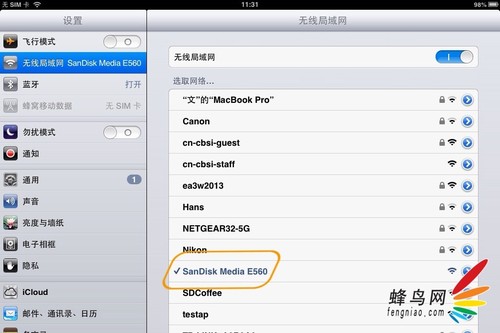
搜索闪迪无线媒体驱动器的Wi-Fi信号
当我们开启无线媒体驱动器后,就可以从iPad中进行Wi-Fi信号搜索,连接无线信号之后,进入驱动器的APP客户端就可以进行文件共享了,然而这一切不需要连接互联网。以此方法可以连接8台设备,同时为了保证信息的安全性,还可以在APP中设置Wi-Fi密码。
这款无线媒体驱动器还可以通过SD存储卡扩展,在户外用相机拍摄的集体合影可以通过这款驱动器进行分享。只需要把存有照片的SD卡插入到驱动器中,在移动设备(智能手机或iPad)上进行搜索信号连接下载即可。
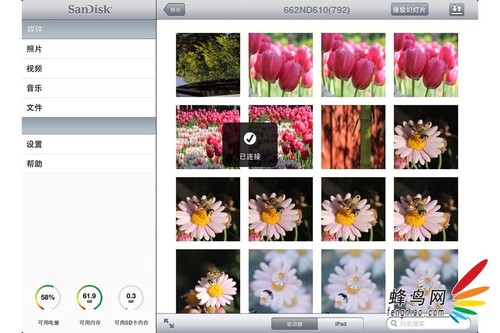
用ipad进行读取SD上的照片
同时这款设备还可以连接到互联网,如果所在的环境下可以上网,可以对媒体驱动器进行设置,然后使用同一个Wi-Fi信号实现既能够上网,又可以访问驱动器上的内容。具体设置如下:
首先,我们要在驱动器的APP客户端找到“设置”键,然后进入点击“连接到互联网”,选择可以上网的Wi-Fi进行连接。连接成功后,需要退出APP客户端进行再次登陆,当媒体驱动器上互联网的LED灯亮起后,表设设置成功。然后我们重新连接iPad上无线连接设置中的驱动器发出的信号(SanDisk Media)即可。
那么是否可以成功上网呢,我们打开网页访问了百度图片,发现可以浏览网页,同时也可以访问我们驱动器上的设备。这时候,我们可以从网上下载图片与视频直接到我们的无线媒体驱动器中,为iPad或手机减轻存储容量方面的压力。
·编辑观点:
闪迪的这款无线媒体驱动器体型娇小,只手可握,非常方便携带。一次充电可连续使用八小时,有32GB与64GB两种规格,同时拥有SDHC/SDXC内存卡插槽,可以扩展存储或分享更多内容。非常适合集体旅行与度假使用,当然阴雨天在家看电影也是不错的选择。
不过,大家需要注意的是,当无线媒体驱动器接USB连接线与电脑相连时,就无法在手机或ipad等移动设备上进行读取驱动器中的内容,不过这并不影响它的使用,只需要断开USB连接即可。它最大的优势就是可以在没有网络的情况下可以随时无线共享,同时也可以与互联网连接使用,一家人一起外出可以同时连接无线媒体驱动器观看、分享不同的内容。目前这款无线媒体驱动器32GB的销售价格约在500-600元。
·扩展阅读:
键盘也能翻页,试试“← →”键
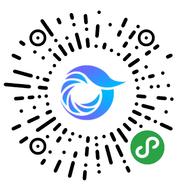
打开微信,点击底部的“发现”,使用
“扫一扫”即可将网页分享至朋友圈。